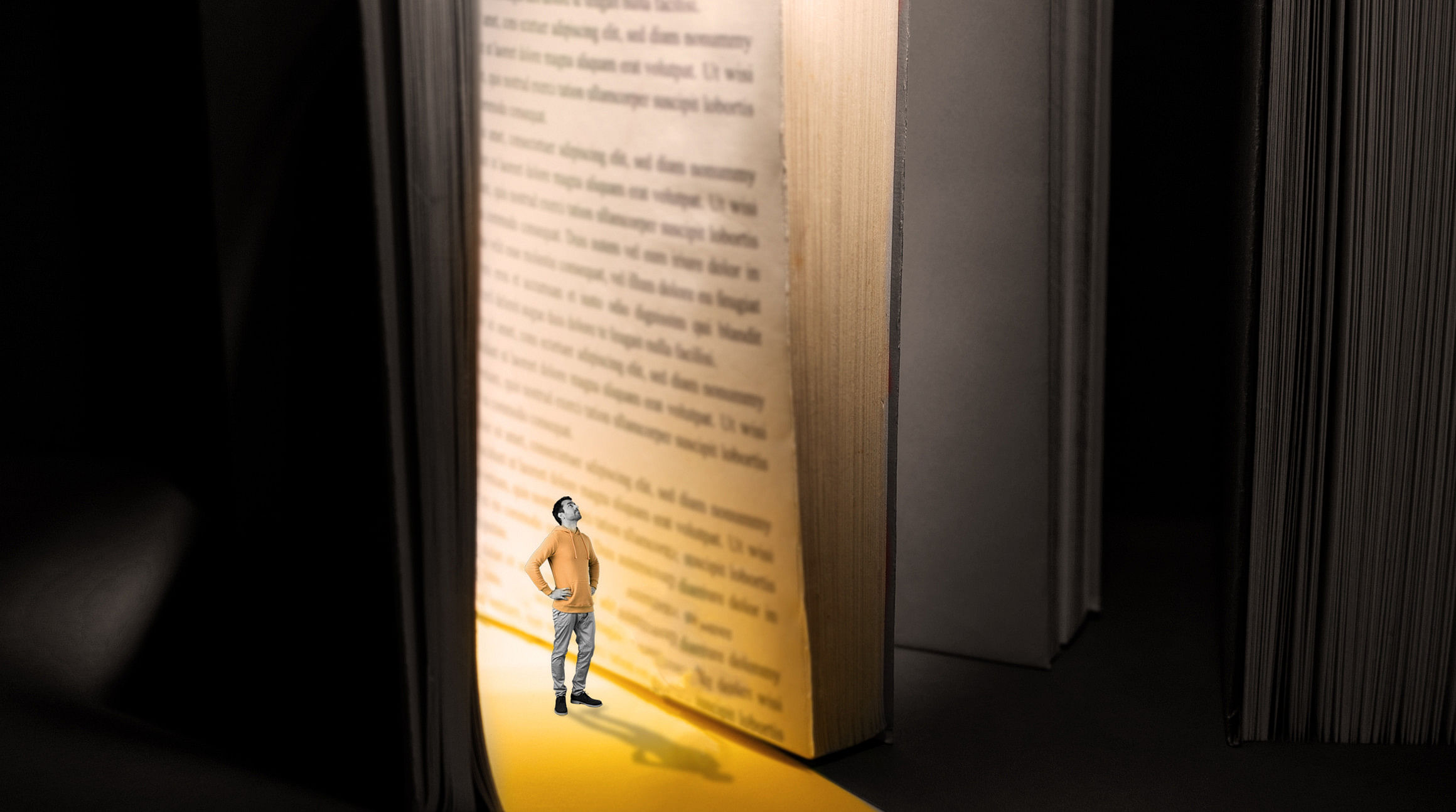
Klaar om de eSIM-technologie voor uw iPhone te ontgrendelen? Het gebruik van een eSIM-data-abonnement is de sleutel om het meeste uit uw Apple-apparaat te halen als u op reis bent. Met een eSIM (of twee) op uw iPhone kunt u meer tijd besteden aan het maken van fantastische reisfoto's en minder tijd aan het stressen over dure roamingkosten. Dit is alles wat u moet weten over het gebruik van een eSIM op uw iPhone.
Voordelen van een eSIM voor iPhones
Prepaid eSIM's vereenvoudigen het reizen door u toegang te geven tot betrouwbare en betaalbare data tijdens uw reis. Dit zijn slechts enkele voordelen van het gebruik van de eSIM van uw iPhone als u reist.
1. Geen dure roamingkosten meer
Het beste van reizen met een eSIM is dat u vaarwel kunt zeggen tegen dure roamingkosten. De meeste gidsen over reizen met een iPhone raden u aan om dataroaming uit te schakelen, ze raden u zelfs aan om uw simkaart te verwijderen en thuis te laten. Waarom? Dagelijkse roamingkosten kunnen oplopen als u vertrouwt op uw vaste provider om u te verbinden met een netwerk in het buitenland.
Het gebruik van een eSIM maakt daar een einde aan. Met een prepaid eSIM-data-abonnement kunt u verbinding maken met een mobiel netwerk in honderden landen en regio's over de hele wereld. Het is zo eenvoudig als het kiezen van een data-abonnement (bijvoorbeeld 1 GB, 3 GB, 5 GB) voor de lengte van uw reis (bijvoorbeeld 7 dagen, 2 weken, 1 maand) en het activeren wanneer u aankomt op uw bestemming. U betaalt alleen voor de data die u koopt, meer niet.
2. Wisselen van data-abonnement
Gaat u naar één land? Drie? Vijftien? Met een eSIM kunt u meerdere data-abonnementen opslaan op uw Apple-apparaat, u bent alleen beperkt door de ruimte die uw iPhone heeft. Bovendien heeft Apple de interface voorzien van superintuïtieve knoppen waarmee u heel eenvoudig tussen abonnementen kunt wisselen.
Daarnaast is het allemaal digitaal. In tegenstelling tot een fysieke simkaart hoeft u geen verkoper van simkaarten te zoeken, de chip in uw simkaarthouder te wisselen en meerdere simkaarten bij te houden terwijl u reist. In plaats daarvan is het allemaal digitaal. Van abonnement wisselen is zo eenvoudig als het downloaden en activeren van een nieuw prepaid eSIM-abonnement.
3. Aparte bel- en data-abonnementen
Misschien wilt u uw gewone telefoonnummer behouden om te bellen en sms'en terwijl u reist. Dit komt vaak voor als u op zakenreis bent en u uw zakelijke nummer wilt blijven gebruiken terwijl u weg bent. Tegenwoordig zijn de meeste Apple-telefoons uitgerust met Dual SIM-technologie en kunnen ze tegelijkertijd een eSIM en een fysieke simkaart gebruiken. Dat betekent dat u uw fysieke simkaarten kunt blijven gebruiken voor bellen en sms'en en uw eSIM voor toegang tot lokale data.

Welke iPhones zijn eSIM-compatibel?
De eerste Apple-telefoons die de eSIM-technologie ondersteunden waren de iPhone XS, iPhone XS Max en iPhone XR, die in 2018 werden uitgebracht. Deze en nieuwere modellen hebben zowel een eSIM als een fysieke simkaarthouder.
Om te controleren of uw iPhone een eSIM ondersteunt, gaat u naar de instellingen van uw telefoon en selecteert u "Mobiele data". Als u een optie ziet voor "Een data-/mobiel abonnement toevoegen", dan heeft u een eSIM. U kunt hier ook onze volledige lijst met eSIM-compatibele apparaten bekijken.*
*Opmerking: sommige iPhones in landen buiten de Verenigde Staten zijn niet compatibel met eSIM.
Hoe zit het met 5G en eSIM's voor iPhones?
Om eSIM en 5G op een iPhone te gebruiken, heeft u een iPhone 12 of nieuwer en iOS 14.5 of nieuwer nodig. Als uw data-abonnement 5G ondersteunt en geactiveerd is, ziet u een 5G-pictogram in de statusbalk van uw iPhone wanneer u zich een gebied met 5G-dekking bevindt. Onthoud dat 5G niet in alle landen en regio's wereldwijd beschikbaar is. Als 5G niet beschikbaar is of uw abonnement het niet ondersteunt, gebruikt uw telefoon standaard 4G of LTE.
Uw iPhone moet ontgrendeld zijn
Uw iPhone moet ontgrendeld zijn als u twee verschillende providers tegelijk wilt gebruiken. Anders moet u een eSIM-abonnement kopen bij uw provider (wat niet altijd de voordeligste optie is).
Apple raadt u aan contact op te nemen met uw provider om uw iPhone te ontgrendelen. Uitleggen dat u naar het buitenland gaat is vaak al voldoende. Als ze weigeren, overweeg dan een optie van derden om het te ontgrendelen, zodat u kunt profiteren van goedkopere lokale data-abonnementen via een eSIM-marktplaats.
De meeste iPhones die rechtstreeks bij Apple worden gekocht, zijn ontgrendeld. Als u echter niet zeker weet wat de vergrendelingsstatus van uw telefoon is, zijn er een paar manieren om dat te achterhalen.
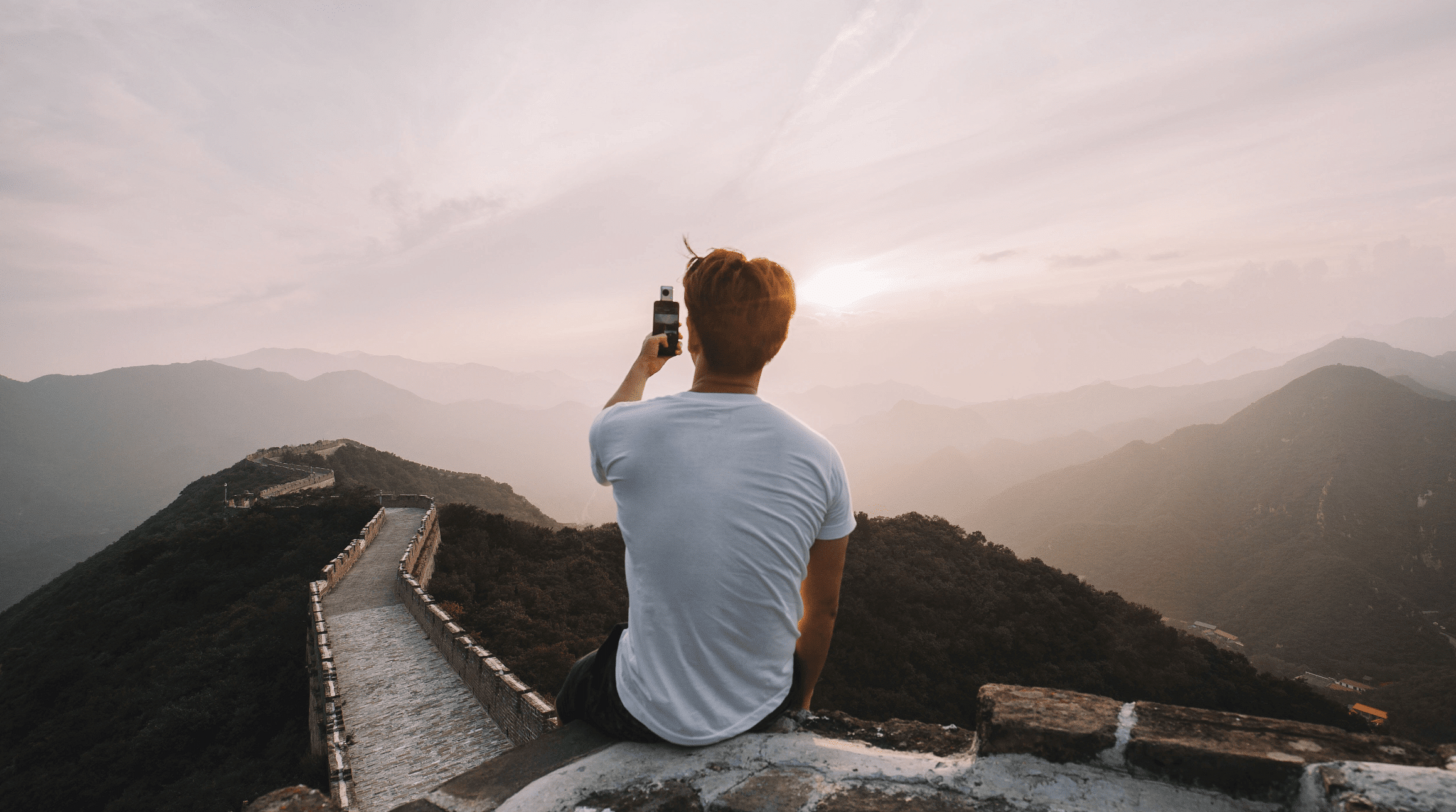
Een eSIM op een iPhone gebruiken
Het gebruik van een Airalo-eSIM op een iPhone is heel eenvoudig. In een paar snelle stappen heeft u alle data-abonnementen die u nodig heeft voor uw volgende avontuur. Dit gaat als volgt:
1. Een abonnement kopen en activeren
U kunt een prepaid eSIM-data-abonnement kopen op de Airalo-website of in de Airalo-app. Zodra uw betaling is voltooid, ontvangt u een bevestigings-e-mail met gedetailleerde instructies. Er zijn drie manieren om uw eSIM te installeren: direct, met een QR-code of handmatig.
Afhankelijk van het activeringsbeleid van uw data-abonnement, wordt uw eSIM-abonnement onmiddellijk na installatie geactiveerd of zodra u op uw bestemming verbinding maakt met een nieuw netwerk. Als uw beleid zegt dat deze onmiddellijk wordt geactiveerd, raden we u aan om te wachten met het installeren van uw eSIM tot vlak voor uw vertrek.
Houd er rekening mee dat u mogelijk uw APN-instellingen moet wijzigen om uw eSIM te activeren, dus zorg ervoor dat u de instructies die u ontvangt zorgvuldig doorleest. Als u tegen problemen aanloopt, staat ons ondersteuningsteam altijd klaar om u te helpen!
2. Uw iPhone normaal gebruiken
Zodra u uw eSIM-data-abonnement heeft geïnstalleerd en geactiveerd, hoeft u niets speciaals te doen om deze op uw iPhone te gebruiken. U kunt uw primaire lijn blijven gebruiken voor bellen en sms'en en uw eSIM gebruiken voor lokale data.
U kunt uw eSIM eenvoudig in- en uitschakelen, afhankelijk van waar u bent en of u deze nodig heeft. Dit gaat als volgt:
- Ga naar de Instellingen van uw apparaat.
- Selecteer Mobiele data.
- Schakel uw eSIM-lijn in/uit.
Onthoud dat de geldigheidsperiode van uw eSIM ingaat zodra u verbinding maakt met een mobiel netwerk. Zelfs als u uw eSIM uitschakelt, blijft de geldigheidsperiode doorlopen.
3. Een eSIM deactiveren of verwijderen
U hoeft oude of verlopen eSIM's niet te verwijderen, maar u kunt ze wel verwijderen of tijdelijk uitschakelen. Beiden gaan als volgt:
eSIM tijdelijk uitschakelen
- Navigeer naar de instellingen van uw apparaat.
- Selecteer "Mobiel".
- Selecteer uw eSIM-lijn.
- U zou een optie moeten zien om de lijn in of uit te schakelen. Schakel uit om het tijdelijk uit te schakelen.
- U kunt het op een later tijdstip opnieuw inschakelen
Een verlopen eSIM verwijderen
- Navigeer naar de instellingen van uw apparaat.
- Selecteer "Mobiel".
- Selecteer uw eSIM-lijn.
- Selecteer "Mobiel data-abonnement verwijderen" (afhankelijk van uw apparaat staat er "eSIM verwijderen" of "Mobiel abonnement verwijderen").
We hebben alles behandeld wat u moet weten over eSIM's voor iPhones. Nu bent u klaar om op avontuur te gaan en het meeste uit uw Apple-apparaat te halen terwijl u weg bent. Klaar om erin te duiken? Bekijk hier de mobiele data-abonnementen die beschikbaar zijn op uw volgende bestemming.



